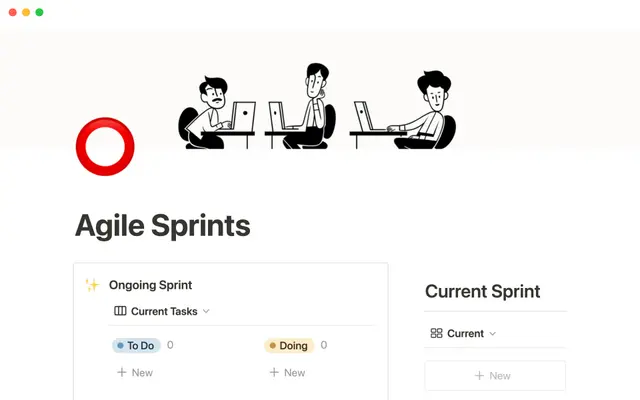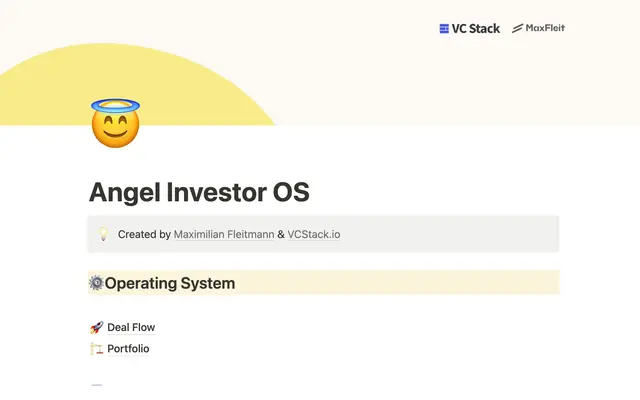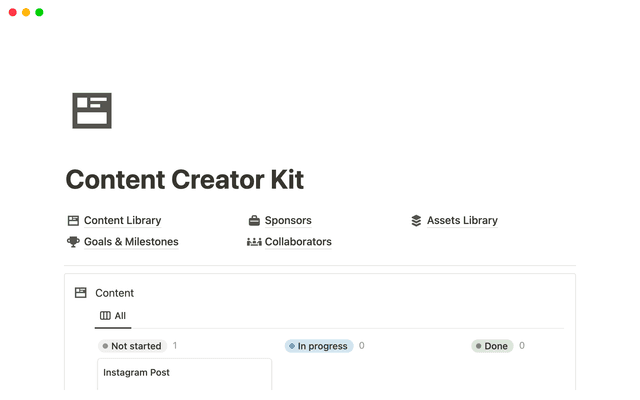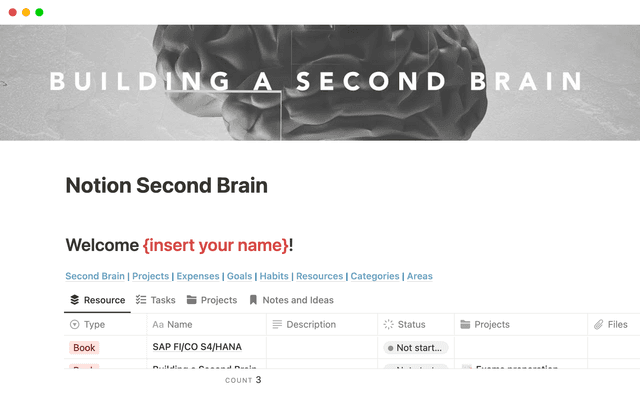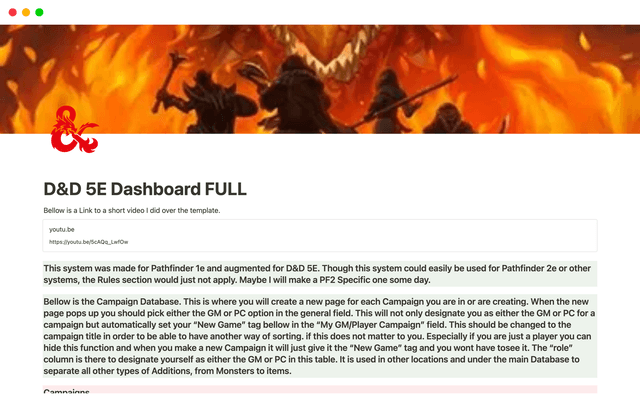차트를 사용해서 데이터를 시각화하고 Notion에서 곧바로 진행 상황을 트래킹하세요.
프로젝트 타임라인 트래킹, 팀 성과 파악, 대규모 데이터 세트 애널리틱스 등, 데이터베이스 페이지를 차트로 표시하고 액션 아이템을 쉽게 도출하세요.
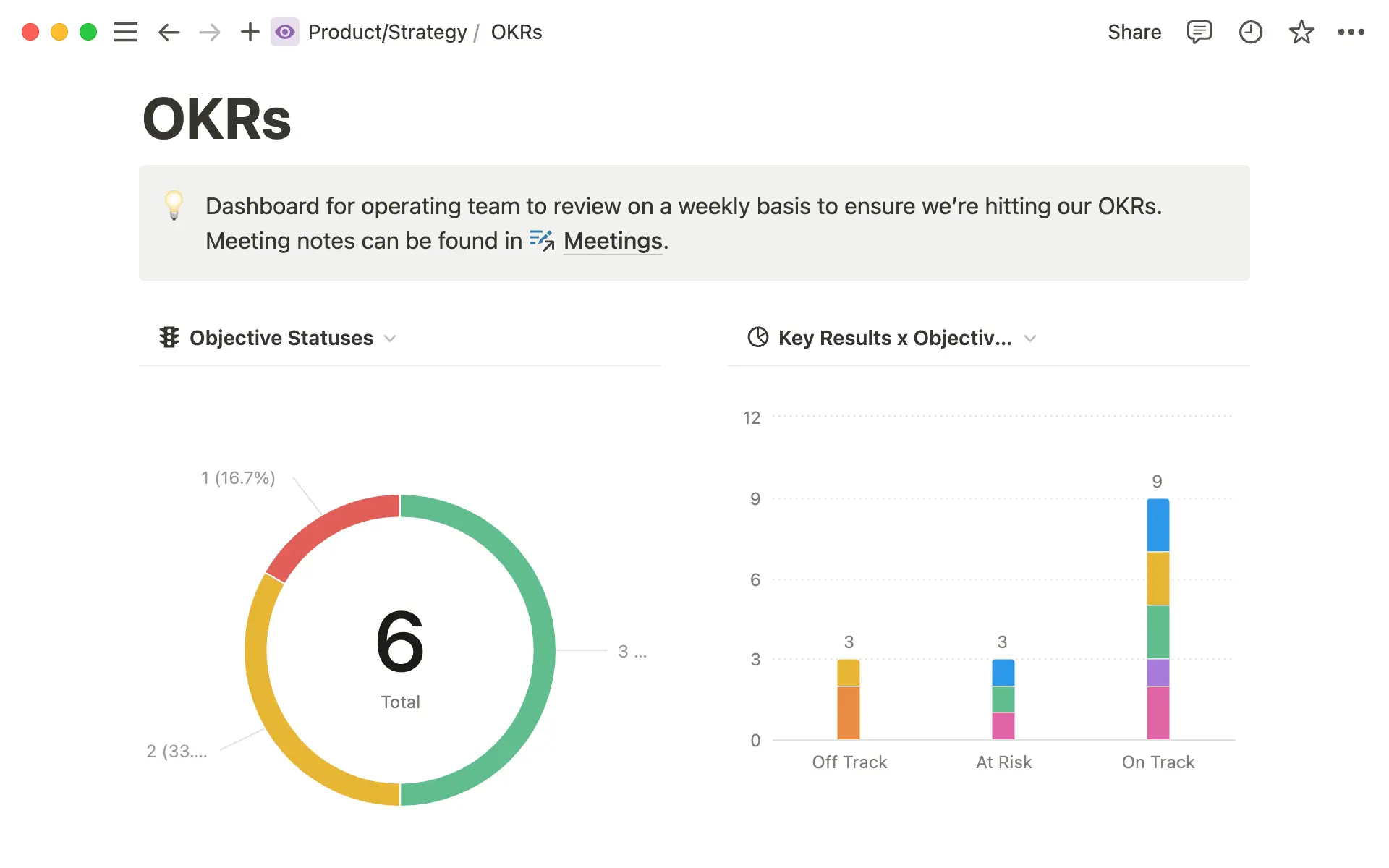
- 데이터베이스를 차트로 만드는 방법
- 차트를 조합하여 대시보드 만들기
- 팀에서 차트를 사용하는 세 가지 방법
- 리더십팀을 위한 OKR 대시보드 만들기
- 프로덕트 로드맵으로 계획 시각화
- 콘텐츠 라이브러리에 대한 이해도 높이기
- 차트로 기존의 프로젝트 관리 제품군 개선
Notion의 커넥티드 워크스페이스를 사용하면 여러 툴을 전환할 필요 없이 프로젝트를 더 빠르게 완료할 수 있어요. 하지만 시각화하지 않는다면 대규모의 작업을 관리하기가 번거로울 수 있죠. 차트는 프로젝트의 진행 상황을 모니터링하고 추세를 파악하며 결정을 내리는 데도 도움이 되기 때문에 프로젝트 관리를 한층 더 용이하게 해줘요.
Notion 차트를 이렇게 사용해 보세요.
실시간으로 프로젝트 시각화 — 여러 툴을 사용할 필요가 없어요. 번거로운 복사, 붙여넣기도 필요없죠. Notion 데이터베이스에서 차트를 추가하면 소스 데이터나 작업에 변경이 있을 때마다 차트가 자동으로 업데이트돼요.
더 많은 정보에 입각한 의사결정 — 데이터베이스에서 수백 개의 작업을 살펴보는 일은 부담스러울 수 있죠. 차트를 사용하면 트렌드를 손쉽게 파악하고, 진행 상황을 모니터링하며, 더 빠른 업무 진행을 위한 정보 기반 의사 결정이 쉬워져요.
복잡한 애널리틱스 툴과는 작별 — 데이터 파트너들은 참 고마운 존재이지만 매번 모든 데이터를 전부 보고 싶은 것은 아니죠. 차트를 사용하면 누구나 이미 친숙한 UI를 사용해서 클릭 몇 번으로 멋진 시각 자료를 만들 수 있어요.
이 가이드에서는 차트를 만드는 방법을 알려드리고 차트를 사용해서 Notion에서 프로젝트 관리를 개선하는 방법을 설명해 드릴게요.
차트는 다른 데이터베이스 보기와 같은 방식으로 작동해요. 즉, 동일한 데이터를 다양한 방식으로 보고, 필요에 따라 보기를 여러 개 만들어 전환할 수도 있어요. 보기를 만들려면 데이터베이스의 + 버튼으로 가서 '차트'를 선택하세요. 차트 보기 내에서 데이터를 필터링하고 차트를 맞춤화해서 프로젝트의 진행 상황을 멋지게 시각화할 수 있어요.

차트 관련 문서가 필요하신가요?
Notion 차트에는 각각 다른 목적을 가진 네 가지 레이아웃 옵션이 있어요.
간단한 분포를 보여주는 도넛 차트 — 도넛 차트는 각기 다른 카테고리나 팀원들에게 분배된 작업을 시각화하는 간단한 옵션이에요. 리소스가 어떻게 할당되어 있는지 명확하게 보여주죠. 예를 들어, 도넛 차트를 사용해서 스프린트에서 엔지니어링팀에 주어진 작업량을 분석하고 균형을 맞출 수 있어요.
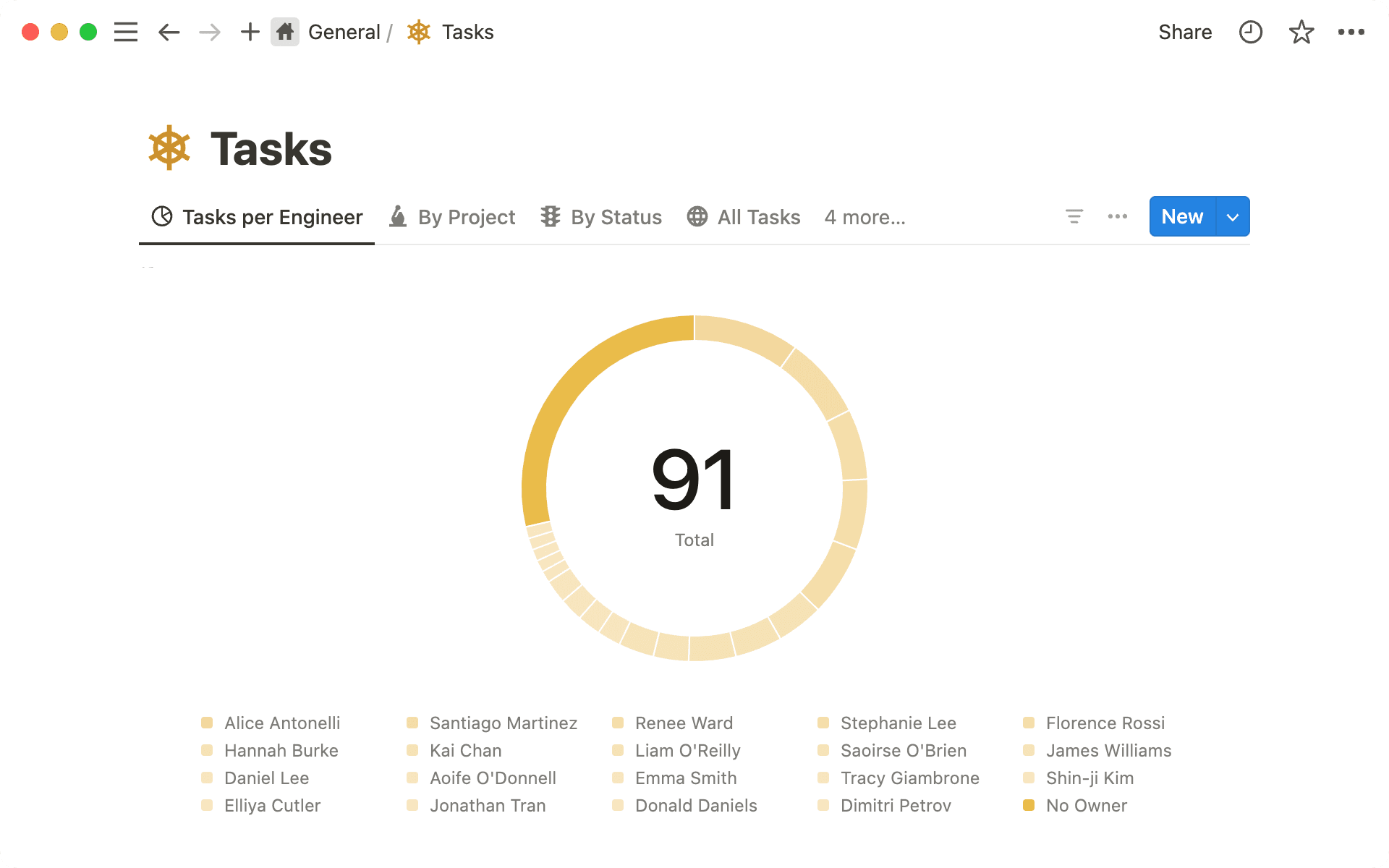
다차원적 분류를 위한 가로/세로 막대 차트 — 막대 차트는 데이터베이스 항목을 하위 그룹과 함께 보여주기 때문에 상태와 작업 유형과 같이 두 개의 카테고리를 빠르게 비교하기에 편리해요. 또는, 팀별 OKR 달성 상황을 막대 차트로 나타내면 병목 현상이 일어나고 있는 곳을 바로 파악할 수 있어요.
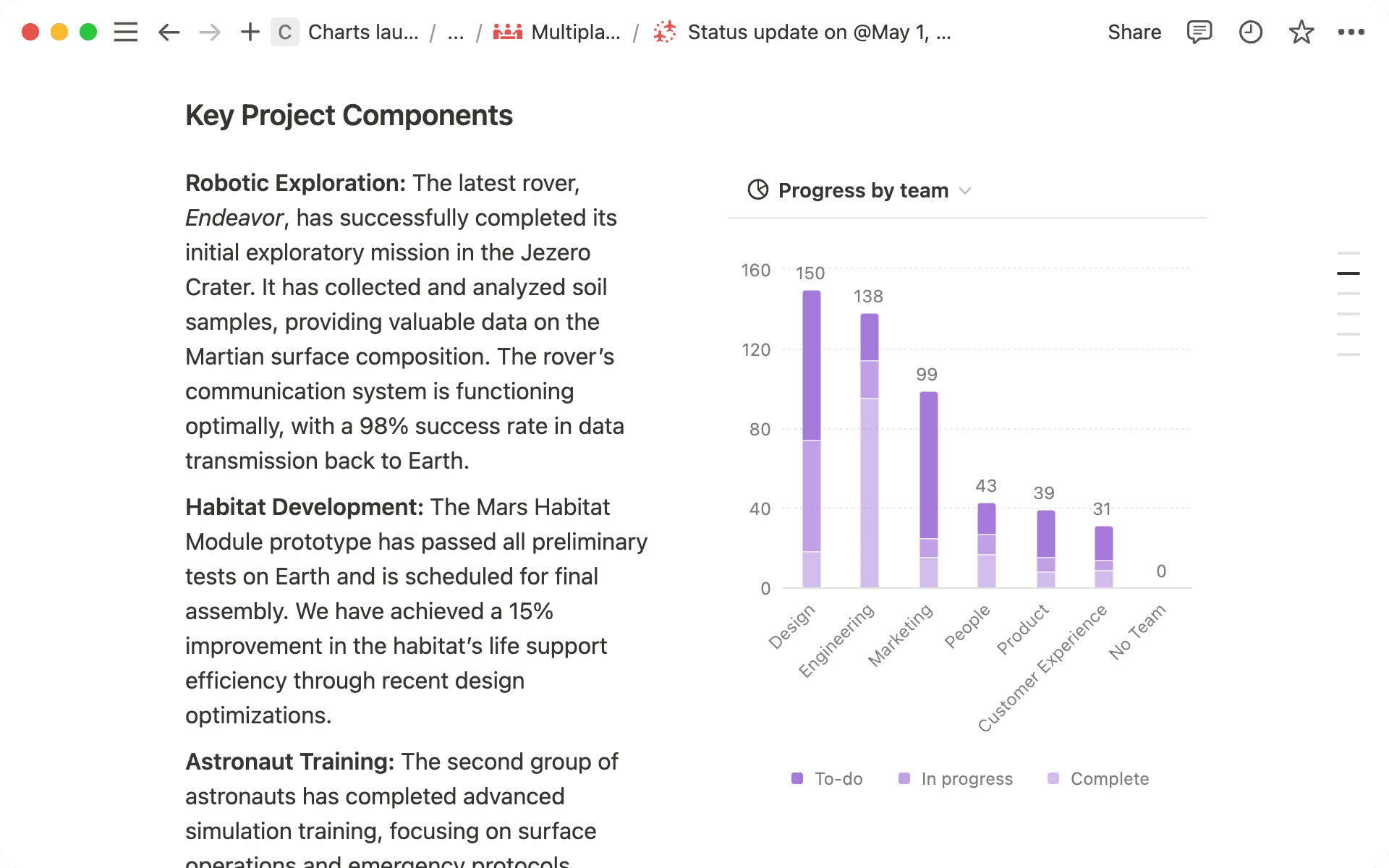
시간 경과에 따른 진행 상황을 보여주는 꺾은선 차트 — 꺾은선 차트는 시간 경과에 따른 작업의 진행 상황을 트래킹하는 데 가장 유용하고, 하위 그룹을 비교하는 데도 사용할 수 있어요. 한 분기에 주마다 게시된 콘텐츠의 수를 채널별로 분석한다든지, 주어진 기간에 완료된 작업의 수를 엔지니어별로 볼 때 사용할 수 있죠.
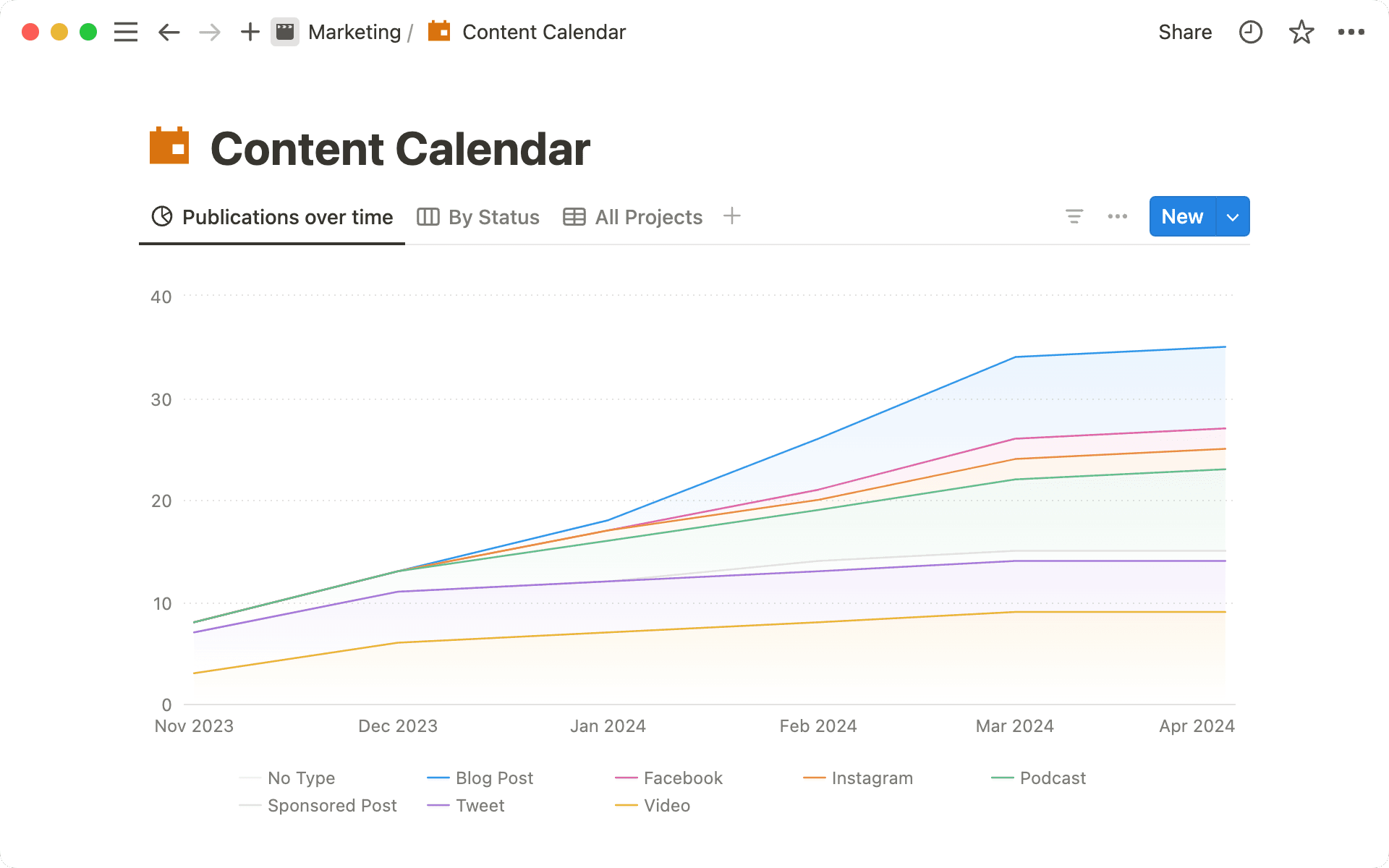
앞서 설명한 것처럼 차트의 데이터를 정렬하고 필터링하고, 축과 데이터 레이블을 추가할 수 있을 뿐만 아니라 색상 팔레트도 사용자 지정할 수 있어요. 아래 동영상에서 자세히 알아보세요.
그럼, 기본적인 내용을 알아봤으니 이제 실제로 차트가 업무에 어떻게 도움이 되는지 알아볼게요.
차트를 조합하여 대시보드 만들기
차트는 데이터베이스 보기이기 때문에 Notion에서 보기를 표시할 페이지로 가서 /차트라고 입력하기만 하면 어디에나 차트를 만들 수 있어요. 명령을 입력하면 기존 데이터베이스를 링크하라는 메시지가 나타날 거예요. 이 작업을 여러 번 반복하면 여러 개의 데이터베이스에 있는 데이터 또는 같은 데이터베이스의 데이터가 다양한 방식으로 한곳에 시각화되는 대시보드를 만들 수 있어요.
스프레드시트에 있는 정적인 데이터로 만든 차트와 달리, Notion의 커넥티드 워크스페이스에서 만든 대시보드는 팀에서 진행 중인 업무의 실시간 레코드이며 실시간으로 업데이트돼요. 하나의 데이터베이스, 혹은 여러 개의 데이터베이스를 바탕으로 사용하세요. 이렇게 사용해 볼 수 있어요.
분산된 트래킹 시스템 중앙 집중화 — 엔지니어링 작업, 마케팅 캠페인 캘린더 등, 팀별로 서로 다른 프로젝트 트래커를 사용하고 있다면 두 프로젝트의 상태를 동시에 시각화할 수 있는 대시보드를 만들어 보세요.
핵심 업무를 깊이 있게 파악 — 동일한 데이터베이스를 각기 다른 관점에서 볼 때도 대시보드가 유용해요. 예를 들어, 각기 다른 프로젝트 상태, 목표별 진행 상황, 시간별 완료된 작업을 보여주는 OKR 대시보드를 만들 수 있죠.
여러 프로젝트에서 팀 진행 상황 시각화 — 팀 매니저는 프로젝트 상태와 무관하게 개별적인 성과를 파악하기 위한 대시보드를 만들 수 있어요. 이 대시보드에서 직속 부하직원마다 배정된 작업을 확인하고 각 팀원이 진행 중인 전반적인 프로젝트를 볼 수도 있죠.
그렇다면 차트와 대시보드를 어떻게 사용하면 업무를 개선할 수 있을까요? Notion에서 흔히 관리되는 프로젝트 종류 세 가지를 살펴볼게요.
리더십팀을 위한 OKR 대시보드 만들기
차트는 OKR을 시각화하는 데 도움이 돼요. 차트를 통해 진행 상황을 더 쉽게 트래킹하고 더 나은 의사결정을 내리고 책임성을 강화할 수 있죠. 추세를 분석하고 목표를 명확히 전달하면 팀은 민첩성을 유지하면서 보고를 해야 하는 추가적인 업무 부담 없이도 리더십에 정보를 전달할 수 있어요.
팀별로 OKR 상태를 보여주는 막대 차트를 만들어 잠재적인 위험을 파악하고 관리할 수 있어요. 마찬가지로, 주요 결과를 위한 시간 경과에 따른 진행 상황을 꺾은선 차트로 만들면 어떤 팀에서 추진력을 내고 있는지, 경과가 더딘 팀은 어디인지 파악하는 데 도움이 돼요.
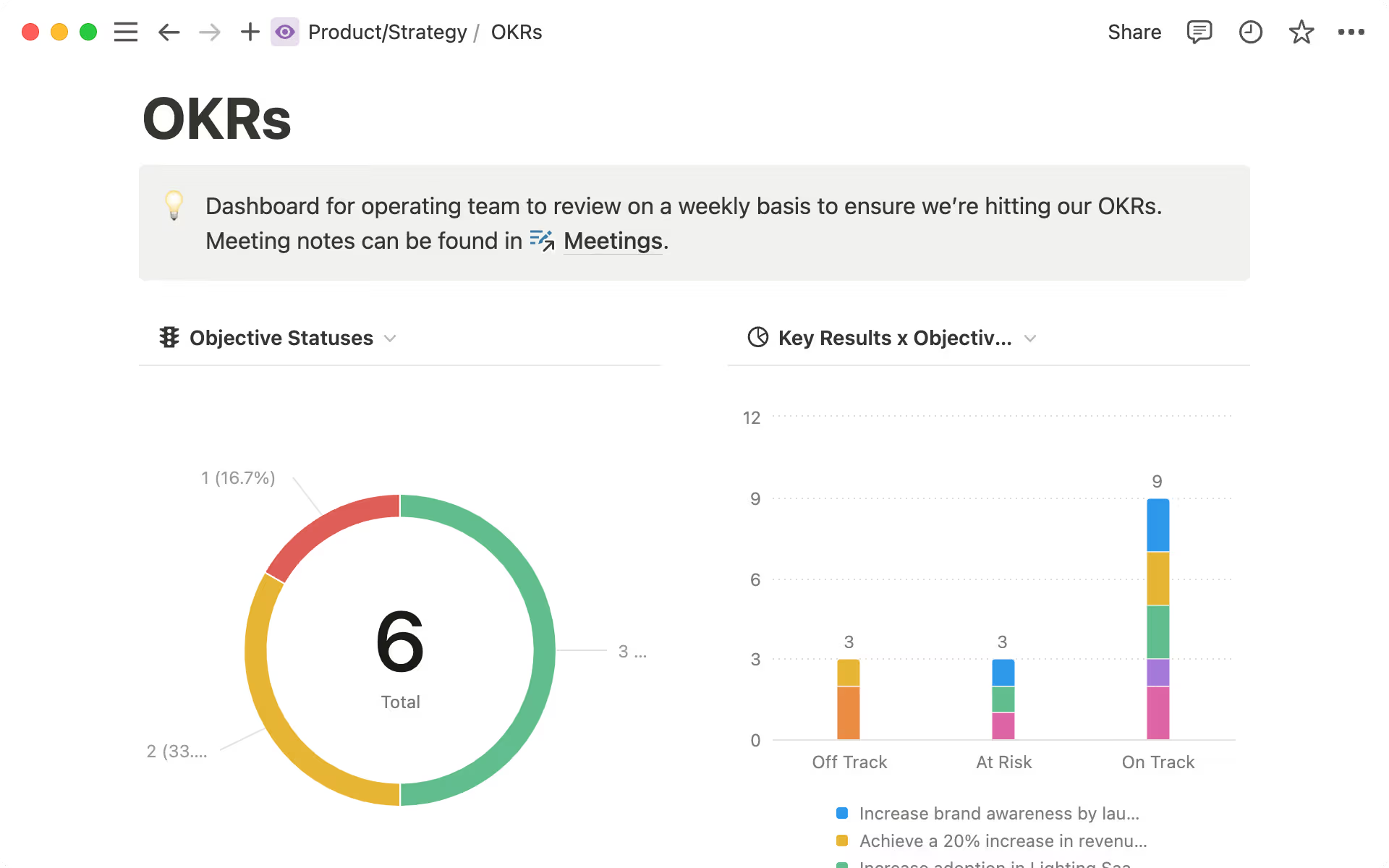
프로덕트 로드맵으로 계획 시각화
차트는 프로덕트 로드맵의 전략적인 보기를 제공하므로 팀이 리소스를 효과적으로 할당하고 더 정확하게 기능의 우선순위를 정할 수 있어요. 계획된 기능과 타임라인을 시각화하면 팀이 계획대로 일을 진행하고 주요 마일스톤을 달성하도록 할 수 있으며, 결과적으로 간소화되고 효과적인 개발 프로세스를 만들 수 있어요.
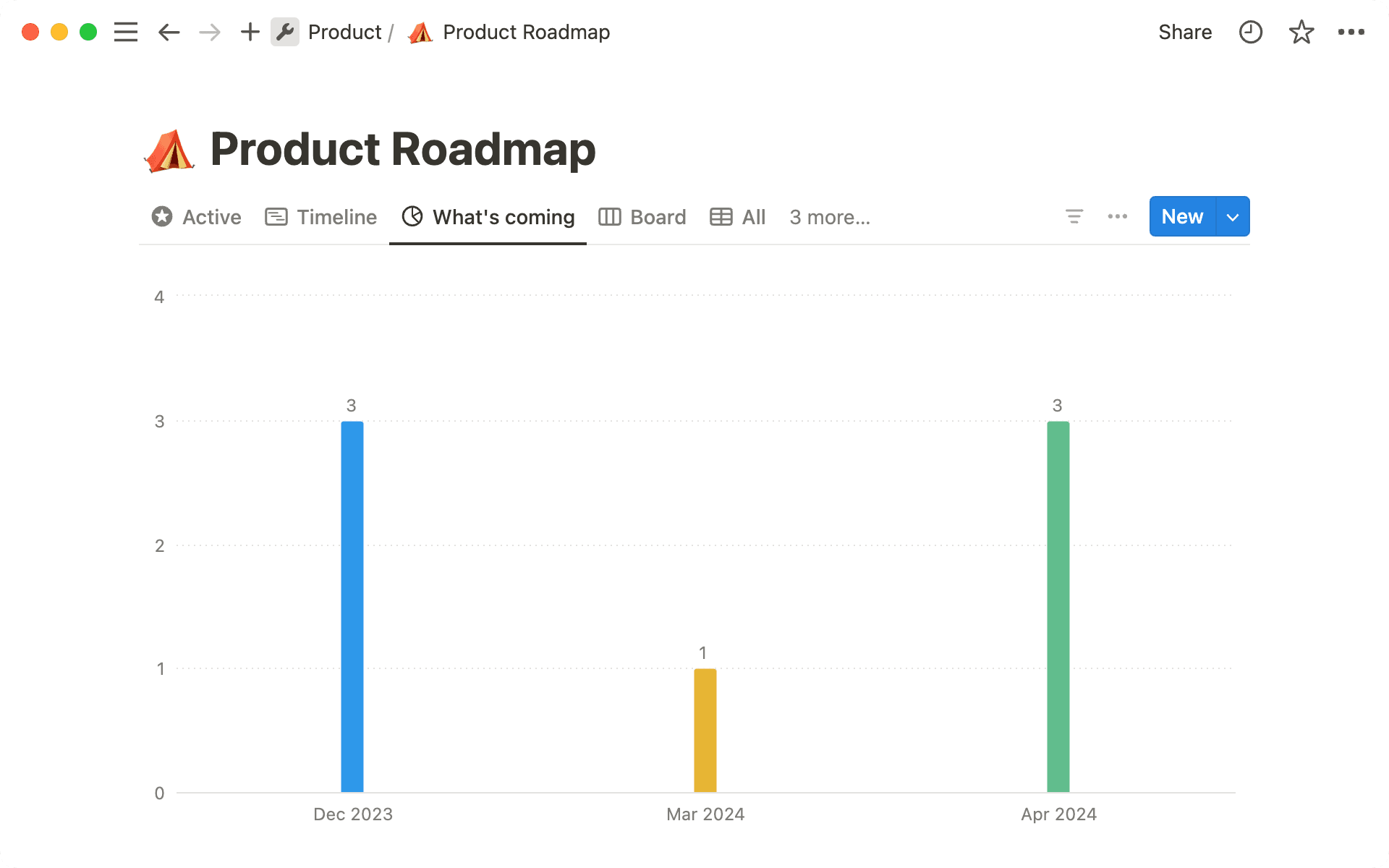
콘텐츠 라이브러리에 대한 이해도 높이기
Notion에서 콘텐츠 캘린더를 관리한다면 차트를 사용해서 진행 중인 콘텐츠와 게시된 콘텐츠를 모두 한눈에 파악할 수 있어요.
꺾은선 차트를 통해 콘텐츠 예약과 게시를 트래킹해서 릴리스 일정을 안정적으로 관리할 수 있어요.워크플로에서 지연된 부분이나 일관적이지 못한 부분을 찾아내기도 쉽죠.
동시에, 막대 차트에서 채널별로 항목을 태그해서 콘텐츠 배포를 시각화할 수 있어요. 그러면 목표 고객 세그먼트별로 적절한 양의 콘텐츠를 제공할 수 있고 모든 목표 고객의 니즈가 충족되도록 계획을 수정할 수 있어요.
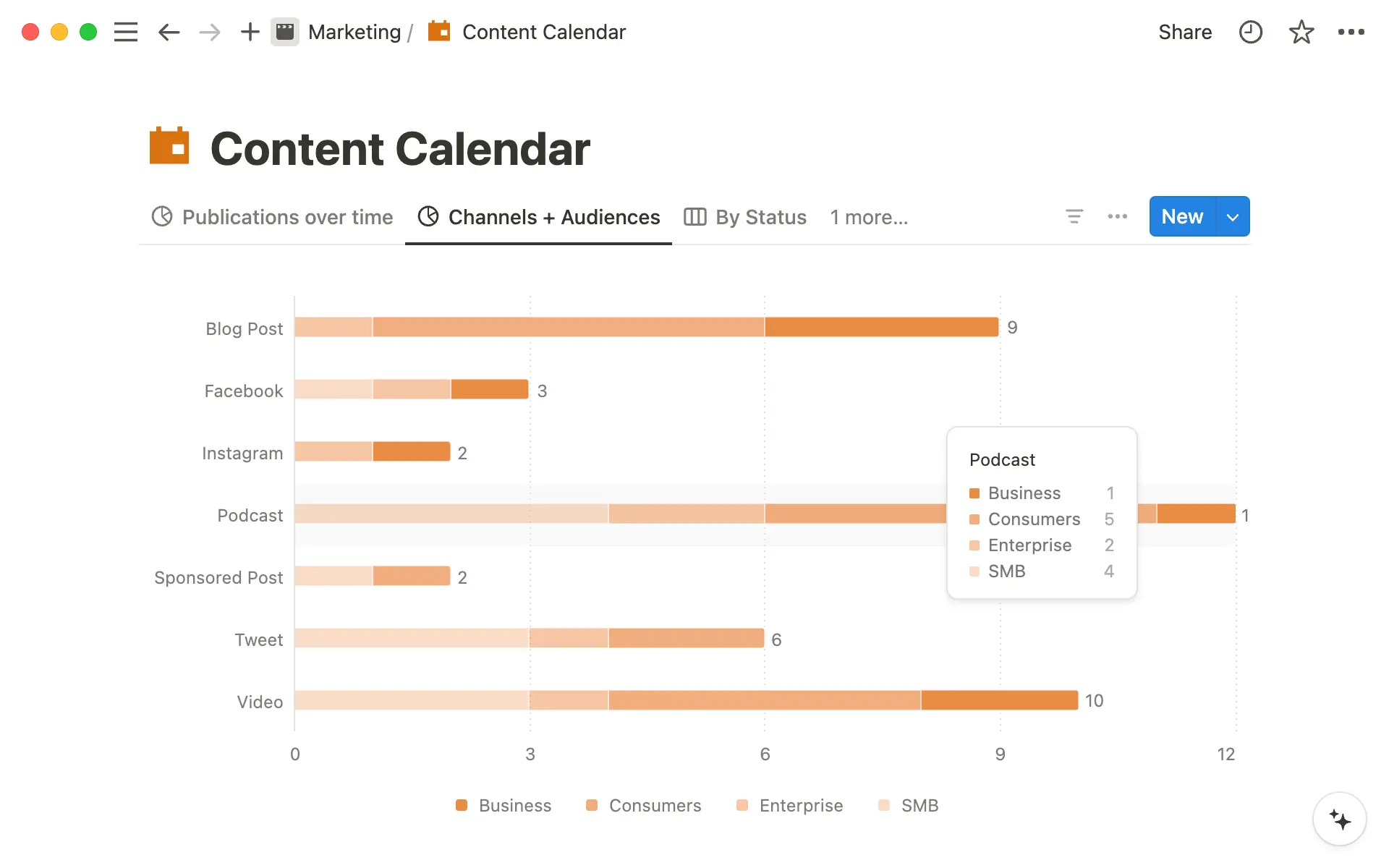
이 가이드에서는 시작하기 위해 알아야 할 사항을 많이 알려드렸지만 차트를 사용해서 할 수 있는 일은 무궁무진해요. 특히 Notion의 다른 프로젝트 관리 기능과 결합해서 사용한다면 잠재력은 무한하답니다. 워크스페이스에서 차트를 한층 더 유용하게 사용하는 방법을 소개할게요.
동기화된 데이터베이스를 차트로 전환 —동기화된 데이터베이스는 Jira, Asana, GitHub과 같은 툴의 정보를 Notion 워크스페이스로 가져와 서드 파티 작업을 Notion 데이터베이스처럼 시각화해 줘요. 프로젝트 매니저가 각기 다른 툴에서 일어나는 일들을 한눈에 볼 수 있도록 동기화된 데이터베이스를 차트로 전환해 보세요.
AI 생성 콘텐츠 태그 시각화 —AI 자동 채우기를 사용하면 페이지 콘텐츠를 바탕으로 데이터베이스의 모든 행에 몇 초 만에 태그를 생성할 수 있어요. 차트를 사용해서 그 태그를 시각화하면 어떨까요? 그러면 데이터를 검토하고 태그하는 작업은 거의 거치지 않고도 대량의 데이터 세트를 빠르게 살펴볼 수 있어요.
다양한 데이터 소스의 차트를 대시보드에 임베드 — Tableau, Mixpanel, Google Analytics와 같은 외부 데이터 소스의 차트를 Notion에 임베드할 수 있어요. 프로젝트 트래킹에 사용하는 차트에 다른 데이터 소스의 차트를 추가해서 Notion 앱을 나가지 않고도 팀의 성과를 종합적으로 볼 수 있는 보기를 만들어 보세요.

Notion에서 차트 내보내기
차트를 적절히 사용한다면 Notion 워크스페이스의 강력한 기능으로서 프로젝트 관리와 데이터 시각화 역량을 높여줄 거예요. 더 명확한 인사이트를 얻고 워크플로를 간소화하는 데 차트를 사용해 보세요. 어떻게 시작해야 할지 모르겠다면 아래 템플릿을 확인해 보세요.
설명되지 않은 부분이 있나요?